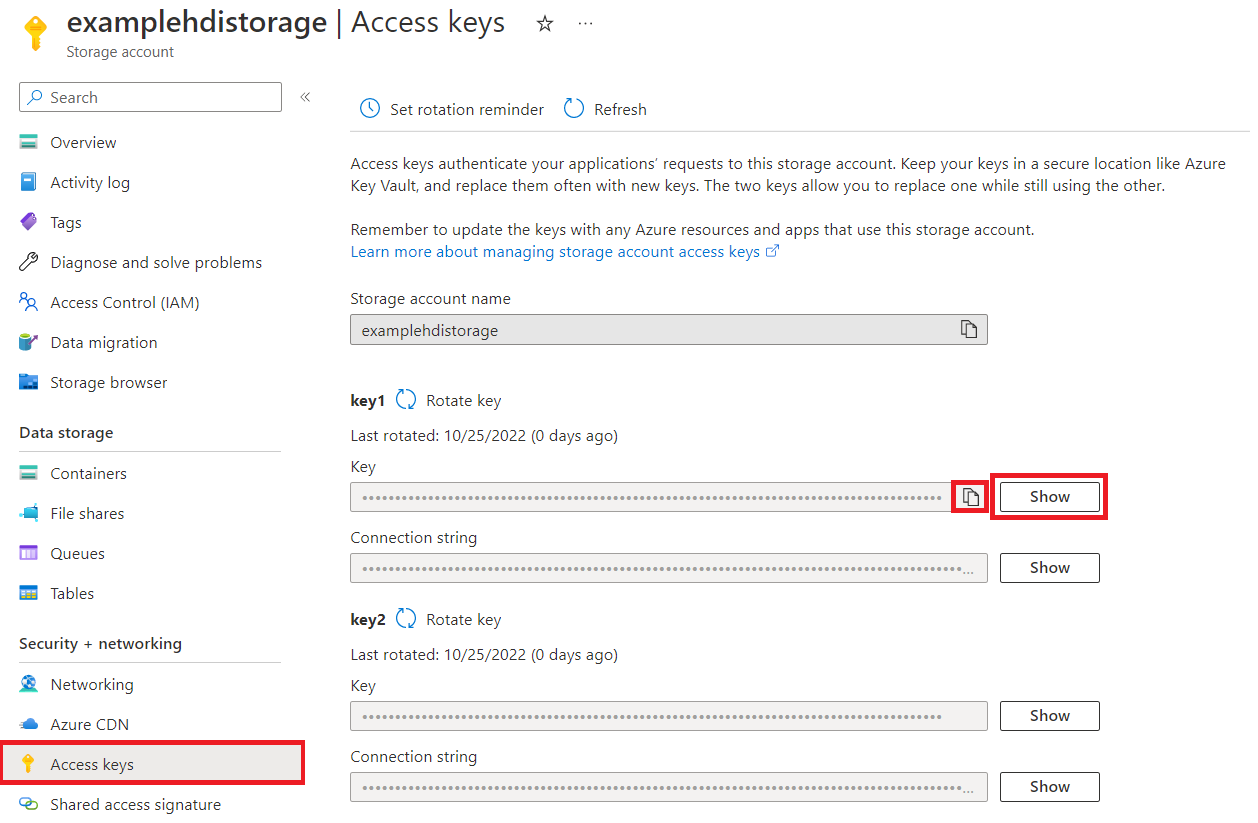Azure HDInsight(HDFS)
요약
| 항목 | 설명 |
|---|---|
| 릴리스 상태 | 일반 공급 |
| 제품 | Excel Power BI(의미 체계 모델) Power BI(데이터 흐름) Customer Insights Analysis Services |
| 지원되는 인증 유형 | 익명 계정 키 |
| 함수 참조 설명서 | Hdfs.Contents Hdfs.Files |
지원되는 기능
- 가져오기
파워 쿼리 데스크톱에서 Azure HDInsight로 커넥트
파워 쿼리 데스크톱에는 Excel, Power BI 및 Analysis Services가 환경으로 포함되어 있습니다.
Azure HDInsight 계정에 연결하려면 다음 단계를 수행합니다.
데이터 가져오기 환경에서 HDFS(Azure HDInsight)를 선택합니다. 파워 쿼리 데스크톱의 데이터 가져오기 환경은 앱마다 다릅니다. 파워 쿼리 데스크톱 앱에 대한 데이터 환경 가져오기에 대한 자세한 내용은 데이터를 가져올 위치로 이동합니다.
표시되는 창에서 HDInsight 계정과 연결된 스토리지 계정의 이름을 입력합니다. 스토리지 계정의 이름을 모르는 경우 아래 섹션의 단계를 사용하여 찾을 수 있습니다.
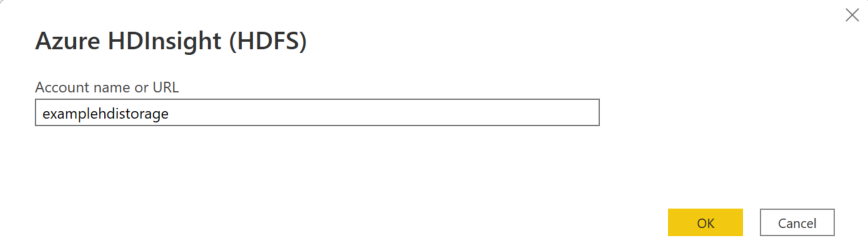
확인을 선택합니다.
익명 액세스를 위해 스토리지 계정이 구성된 경우 익명 액세스를 선택하거나 계정 키를 선택할 수 있습니다.
익명 액세스를 선택하면 입력할 항목이 없으므로 커넥트 선택합니다.
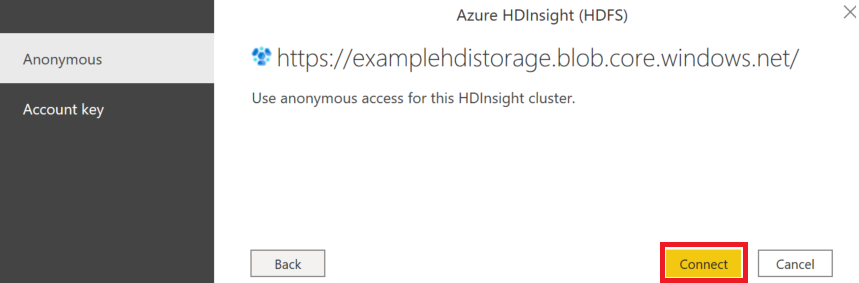
계정 키를 선택하는 경우 HDInsight 계정과 연결된 Azure Storage 계정에 대한 스토리지 계정 키를 추가하고 커넥트 선택합니다.
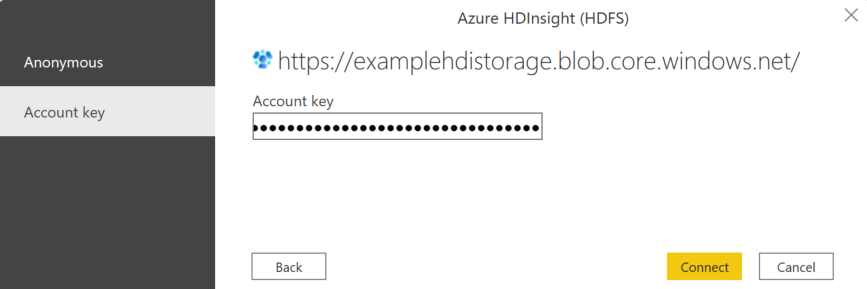
탐색기에서 애플리케이션에서 가져오고 사용할 하나 이상의 파일 또는 폴더를 선택합니다. 그런 다음 로드를 선택하여 테이블을 로드하거나 데이터 변환을 선택하여 사용할 데이터 집합을 필터링 및 구체화할 수 있는 Power Query 편집기 연 다음, 구체화된 데이터 집합을 로드합니다.
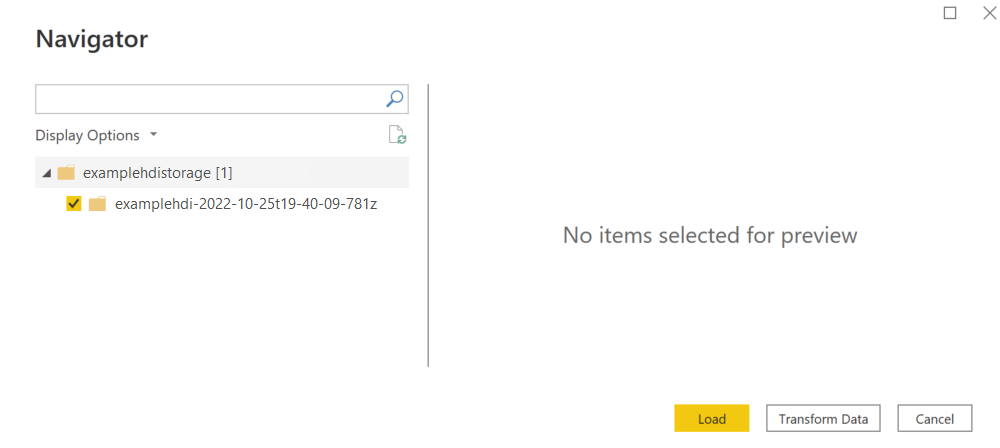
파워 쿼리 Online에서 Azure HDInsight로 커넥트
파워 쿼리 온라인은 Power BI(데이터 흐름) 및 Customer Insights(데이터 흐름)를 환경으로 포함합니다.
연결을 만들려면 다음 단계를 수행합니다.
데이터 가져오기 환경에서 HDFS(Azure HDInsight) 옵션을 선택합니다. 다른 앱에는 파워 쿼리 온라인 데이터 가져오기 환경에 액세스하는 다양한 방법이 있습니다. 파워 쿼리 온라인 앱에서 데이터 환경을 가져오는 방법에 대한 자세한 내용은 데이터를 가져올 위치로 이동합니다.
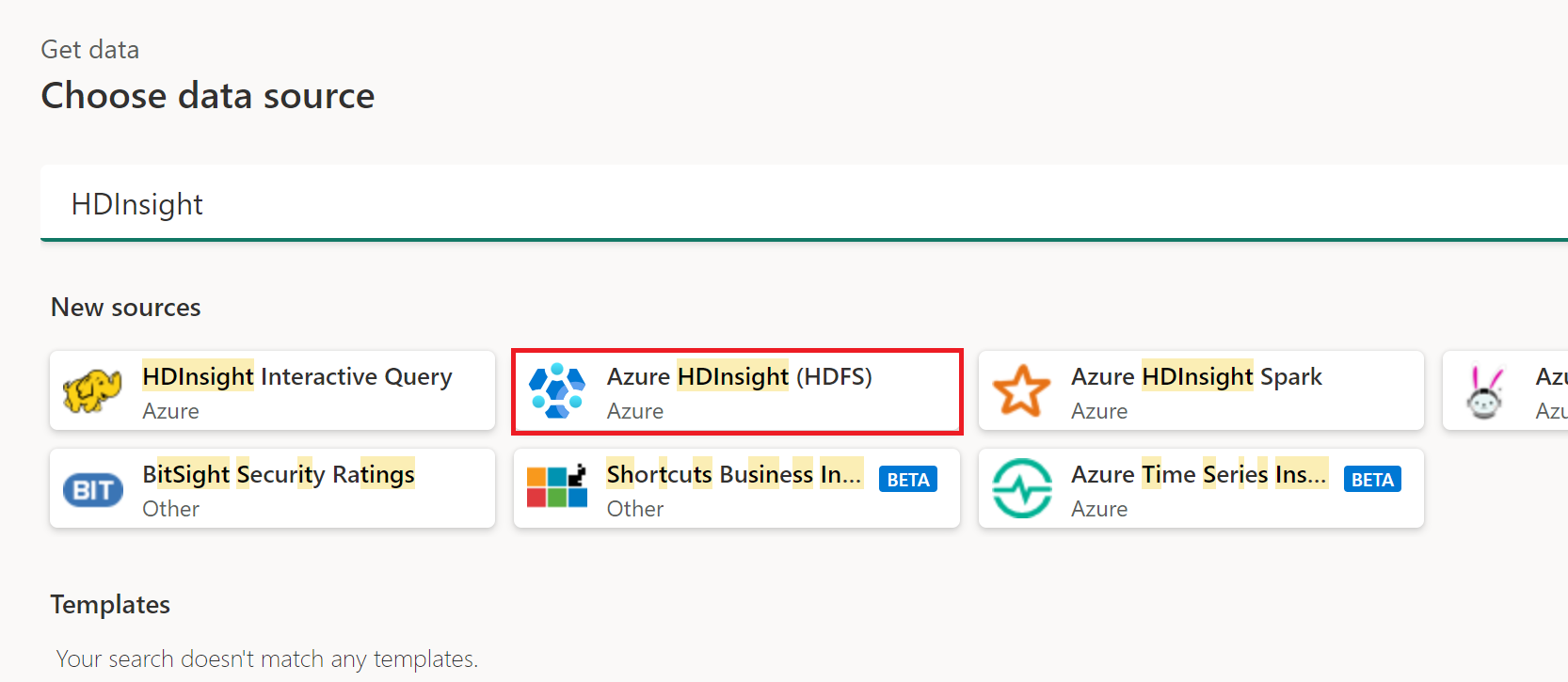
표시되는 Azure HDInsight 대화 상자에서 HDInsight 계정과 연결된 스토리지 계정의 이름을 입력합니다. 스토리지 계정의 이름을 모르는 경우 아래 섹션의 단계를 사용하여 찾을 수 있습니다.
기존 연결 또는 게이트웨이를 선택할 수 있습니다. 익명 액세스를 위해 스토리지 계정이 구성된 경우 익명 액세스를 선택하거나 계정 키를 선택할 수도 있습니다.
익명 액세스를 선택하면 입력할 항목이 없으므로 다음을 선택합니다.
계정 키를 선택하는 경우 HDInsight 계정과 연결된 Azure Storage 계정에 대한 스토리지 계정 키를 추가하고 다음을 선택합니다.
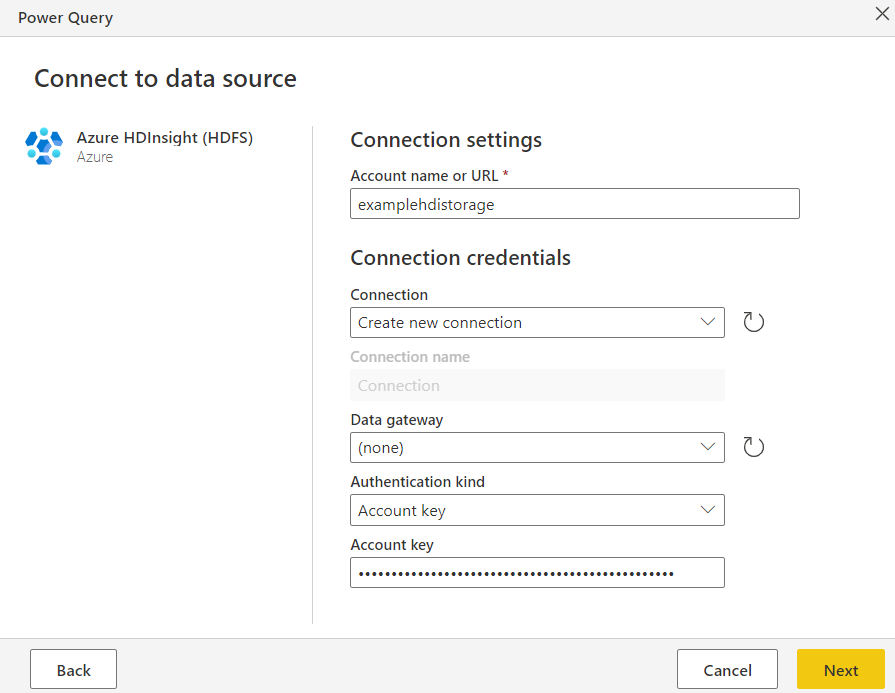
가져오고 사용할 테이블을 하나 이상 선택한 다음 데이터 변환을 선택하여 파워 쿼리 편집기에서 데이터를 변환합니다.
Azure HDInsight에 대한 계정 키 복사
Azure HDInsight 계정 키는 Azure HDInsight 계정과 연결된 Blob Storage에 대한 Azure Storage 계정 키일 뿐입니다. 계정 키를 검색하려면 다음 단계를 수행합니다.
Azure Portal에 로그인합니다.
Azure HDInsight 계정을 찾고 왼쪽 메뉴에서 Storage 계정을 선택합니다. 그런 후 스토리지 계정을 선택합니다.
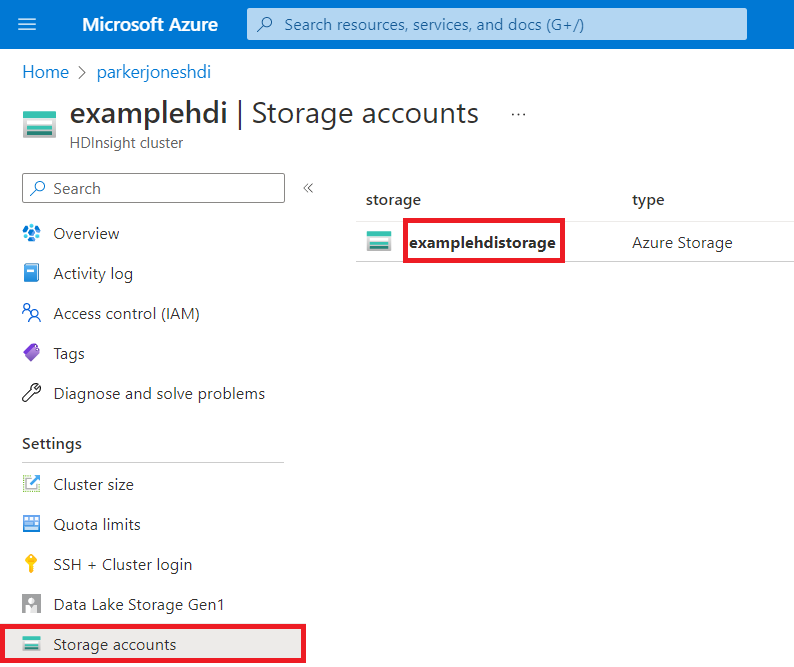
스토리지 계정 메뉴 창의 보안 + 네트워킹 아래에서 액세스 키를 선택합니다.
key1 섹션에서 키 값을 찾습니다. 키 값 옆에 표시를 선택합니다.
클립보드로 복사 아이콘을 선택하여 키 값을 복사합니다.